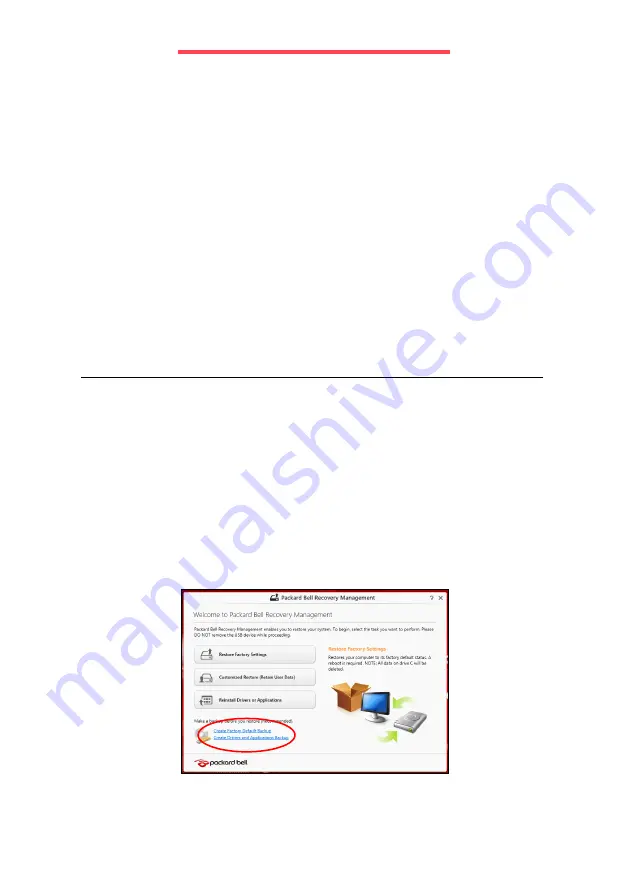
14 - Ghidul de pornire rapid
ă
Recuperare
Dac
ă
ave
ţ
i probleme cu computerul, iar întreb
ă
rile frecvente nu v
ă
ajut
ă
,
v
ă
pute
ţ
i 'recupera' computerul – adic
ă
s
ă
-l readuce
ţ
i la o stare anterioar
ă
.
Aceast
ă
sec
ţ
iune descrie instrumentele de recuperare disponibile pe
computerul dvs. Packard Bell furnizeaz
ă
Packard Bell Recovery
Management
, care v
ă
permite s
ă
crea
ţ
i o
copie de siguran
ţă
pentru
recuperare
, o
copie de siguran
ţă
pentru drivere
ş
i aplica
ţ
ii
ş
i s
ă
lansa
ţ
i
op
ţ
iunile pentru recuperare, fie utilizând instrumentele Windows fie copia
de siguran
ţă
pentru recuperare.
Not
ă
:
Packard Bell Recovery Management este disponibil numai pe
un sistem de operare Windows preinstalat.
Important: V
ă
recomand
ă
m s
ă
crea
ţ
i cât mai curând posibil o
Copie de siguran
ţă
pentru recuperare
ş
i o
Copie de siguran
ţă
pentru drivere
ş
i aplica
ţ
ii
.
În anumite situa
ţ
ii, o recuperare complet
ă
va necesita crearea
unei copii de siguran
ţă
pentru recuperare prin USB.
Crearea unei copii de siguran
ţă
pentru recuperare
Pentru a reinstala utilizând o unitate de stocare USB trebuie s
ă
crea
ţ
i în
prealabil o copie de siguran
ţă
pentru recuperare. Copia de siguran
ţă
pentru recuperare include întregul con
ţ
inut original de pe unitatea de
harddisk a computerului, inclusiv Windows
ş
i software-ul
ş
i driverele
instalate din fabric
ă
. Utilizând aceast
ă
copie se va restaura computerul la
starea în care l-a
ţ
i achizi
ţ
ionat, oferindu-v
ă
totodat
ă
op
ţ
iunea de a re
ţ
ine
toate set
ă
rile
ş
i datele personale.
Not
ă
:
Asigura
ţ
i-v
ă
c
ă
ave
ţ
i o unitate USB cu o capacitate de minim
16 GB.
1. Din
Start
, tasta
ţ
i 'Recuperare'
ş
i face
ţ
i clic pe
Packard Bell Recovery
Management
în lista de aplica
ţ
ii.
















































